جواب دادن تماسهای تلفنی کاری، مسئلهای نیست که بتوان آن را نادیده گرفت و در واقع یک ضرورت غیرقابل انکار است. اما مشکل جایی شروع میشود که در زمان کار، که سخت مشغول انجام کارها هستید، گوشی همراه شما زنگ میخورد و گوشی را پاسخ میدهید و بعد از پایان مکالمه، ناگهان خود را در حال گشت در شبکههای اجتماعی و حتی دیدن عکسهای قدیمی در گالری پیدا میکنید. یعنی جواب دادن یک تماس نهایتا 5 دقیقهای، ممکن است حدود 30 دقیقه از زمان شما را بگیرد و بدتر از همه تمرکز شما را بهم بزند و اتلاف وقت با گوشی به عادت شما تبدیل شود.
خوشبختانه کاربران ویندوز و مک میتوانند گوشی هوشمند خود را به کامپیوتر وصل کنند و تماسهای تلفنی را با کامپیوتر جواب بدهند. این امکان برای مشترکین دفترشما، فرصت بسیار خوبی است. یعنی همکاران شما نه تنها میتوانند از طریق پرتال تماس خروجی بگیرند، بلکه میتوانند گوشی خود را به کامپیوتر وصل کنند و جواب دادن تلفن را با کامپیوتر انجام دهند. اگر کنجکاو شدید که این ترفند را استفاده کنید، این مقاله را بخوانید.
جواب دادن تلفن با کامپیوتر چه کاربرد و مزایایی دارد؟
مدیریت تماسها و پیامکها از طریق کامپیوتر مزایای مختلفی دارد و متناسب با نوع کار هر فرد ممکن است مزیتهای مختلفی را برای او بیاورد، اما در کل موارد زیر مهمترین مزیتهایی است که اغلب افراد برای پاسخ دادن تلفن با کامپیوتر اعلام کردهاند:
- دسترسی کامل به گوشی با کامپیوتر باعث افزایش بهرهوری فرد میشود، زیرا زمان و انرژی ذهنی صرف جابجایی بین دو دستگاه صرف نمیشود.
- جواب دادن تلفن با کامپیوتر، باعث میشود افراد متمرکز کار کنند. فقط تماسهای مهم را پاسخ دهند و زمانی برای چک کردن شبکههای اجتماعی نکنند و با تمرکز بهتری عمیق کار کنند.
- با اتصال کامل گوشی به ویندوز، کاربران به تمامس اطلاعات گوشی روی کامپیوتر دسترسی دارند و بهتر میتوانند کارها یا اطلاعات را با هم یکپارچه بسازند.
- با استفاده از هدستهای باکیفیت متصل به کامپیوتر، کیفیت مکالمه تا حد قابل توجهی بهبود مییابد و لازم نیست درگیر نویزهای هدفونهای بلوتوثی شوید.
پیشنهاد مطالعه: بهترین ترفندها برای از دسترس خارج کردن گوشی
راهنمای گام به گام اتصال گوشی به کامپیوتر
اتصال گوشی به کامپیوتر، با استفاده از برنامه Phone Link مایکروسافت انجام میشود. این برنامه، به صورت پیش فرض روی ویندوز 10 و جدیدتر وجود دارد و کافی است نام آن را در ویندوز جستجو کنید.
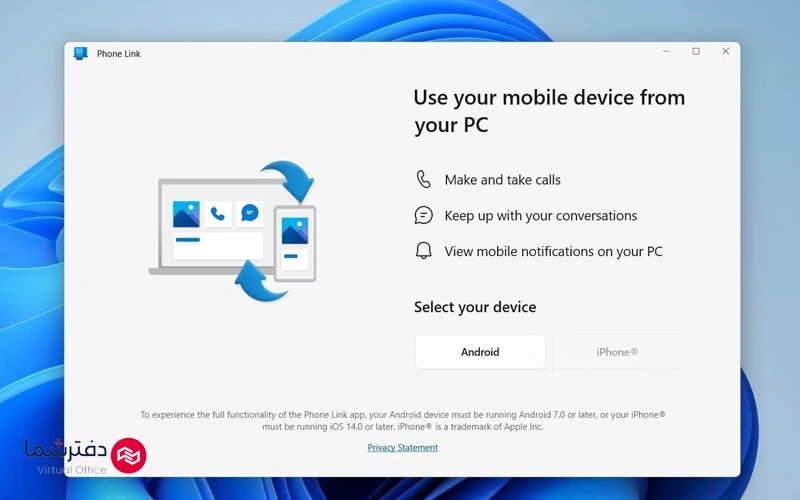
با این برنامه میتوانید گوشی هوشمند خود را به ویندوز کامپیوتر متصل کنید و تماسها، پیامها و نوتیفیکیشنها را مستقیم روی کامپیوتر مدیریت کنید. این روش برای گوشیهای با سیستم عامل اندروید و آیفون (iOS) قابل استفاده است، اگر چه ممکن است کاربران آیفون با مشکلاتی در اتصال روبرو شوند.
برای اتصال کامل گوشی به کامپیوتر مراحل زیر را دنبال کنید:
1. نصب و راهاندازی اولیه برنامههای اتصال گوشی به کامپیوتر
در ابتدا باید برنامههای لازم را در اختیار داشته باشید، این اتصال نیاز به نصب برنامههای زیر روی گوشی و کامپیوتر دارد.
در کامپیوتر نیاز به برنامه Phone Link دارید که در ویندوز 10 و بالاتر این برنامه به صورت پیشفرض، نصب شده است. تنها نام آن را در نوار جستجوی ویندوز، بنویسید و برنامه را اجرا کنید.
اگر ویندوز شما قدیمیتر است یا این برنامه را روی ویندوز ندارید، ابتدا آن را از منبع مطمئنی مانند ماکروسافت استور (Microsoft Store) دانلود و راه اندازی کنید.
روی گوشی چه اندروید یا iOS به اپلیکیشن Link to Windows نیاز دارید. در برخی از مدلهای گوشی سامسونگ و شیائومی این برنامه به صورت پیش فرض نصب است و از طریق منوی دسترسی سریع، به آن دسترسی دارید. در صورتی که روی گوشی، این اپلیکیشن را ندارید، آن را از گوگل پلی (Google Play) یا اپ استور (App Store) دانلود و نصب کنید.
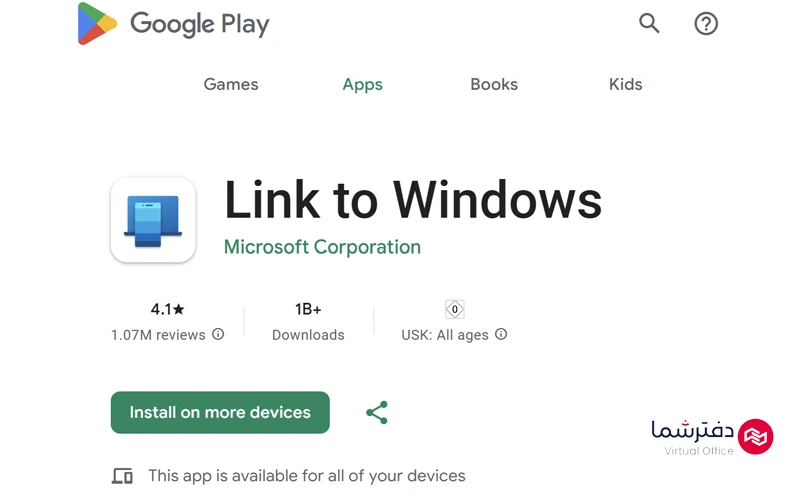
2. اتصال گوشی و کامپیوتر به اینترنت و روشن کردن بلوتوث هر دو
در مرحله دوم مطمئن شوید که گوشی هوشمند و کامپیوتر به اینترنت متصل هستند، توصیه میکنیم با اتصال وای فای (Wifi) به اینترنت وصل باشید.
همچنین بلوتوث هر دو دستگاه (کامپیوتر و گوشی هوشمند) را روشن کنید و تنظیمات آن را بررسی کنید تا دستگاه توسط سایر دستگاهها قابل شناسایی باشد و دو دستگاه یکدیگر را شناسایی کنند.
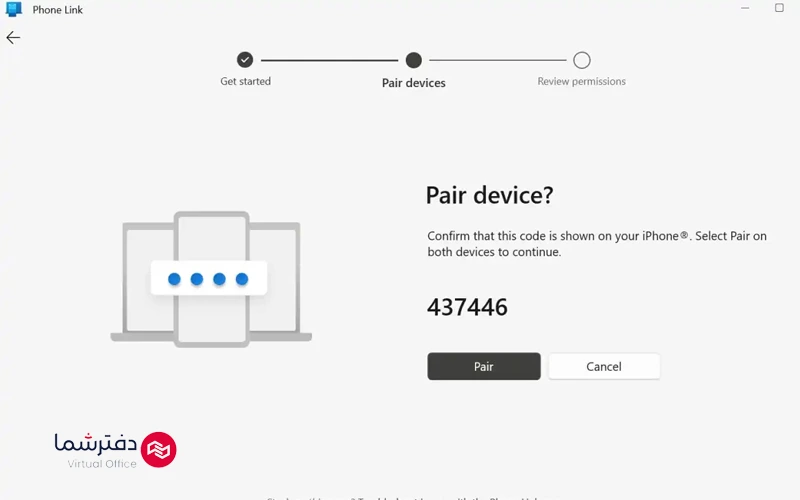
3. اتصال موبایل و کامپیوتر به یکدیگر
در این مرحله میخواهیم گوشی را با کامپیوتر جفت (pair) کنیم تا تماسها، پیامها و سایر نوتیفیکیشنها روی هر دو دستگاه دردسترس باشند. به این منظور مراحل زیر را دنبال کنید:
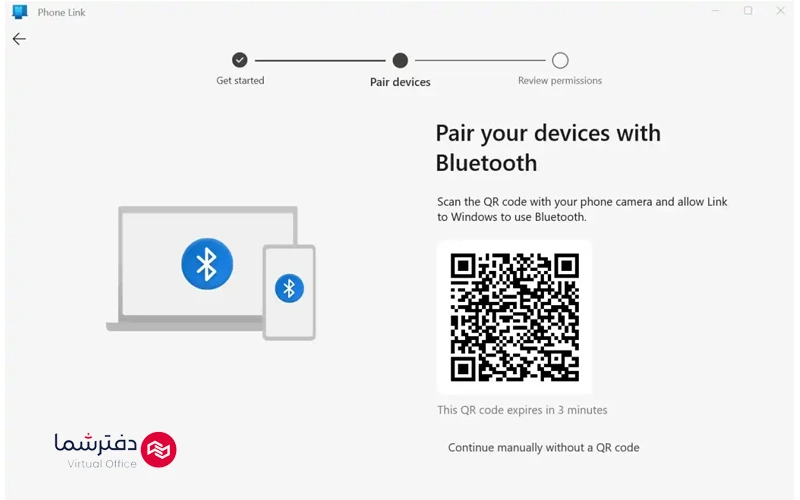
- برنامه رو روی هر دو دستگاه باز کنید و دستورالعمل روی صفحه رو دنبال کنید.
- در برنامه Phone Link روی کامپیوتر، گزینه Add device / Pair را انتخاب کنید. یک QR Code نمایش داده میشود.
- روی گوشی همراه، برنامه Link to Windows باز کنید و QR را اسکن کنید.
- دسترسیهای لازم (تماس، پیامک، مخاطبین) را تایید کنید. حالا گوشی به ویندوز متصل است.
توجه: برای مدیریت پیامک، نوتیفیکیشنها و فایلهای گوشی نیازی به روشنبودن بلوتوث نیست، و فقط با اتصال اینترنت وای فای، بین گوشی و ویندوز، امکان مدیریت پیامها و نوتیفیکیشنها وجود دارد.
توجه 2: برای تماسهای صوتی اتصال بلوتوث هم نیاز است، چون ویندوز باید مثل یک هدست به گوشی وصل شود و صدا را انتقال دهد.
نکته: اگر کامپیوتر شما بلوتوث داخلی نداره، یک دانگل بلوتوث USB تهیه کنین. این دانگلها بهسادگی به لپتاپ یا هر کامپیوتری وصل میشوند.
پیشنهاد مطالعه: چگونه با تلفن ابری سریع اینماد بگیریم؟
4. مدیریت تماسها و پیامها روی ویندوز
حالا که گوشی به طور کامل به ویندوز متصل شد، وقت کنار گذاشتن گوشی و مدیریت تماسها و پیامها با ویندوز است. به این منظور گامهای زیر را انجام دهید:
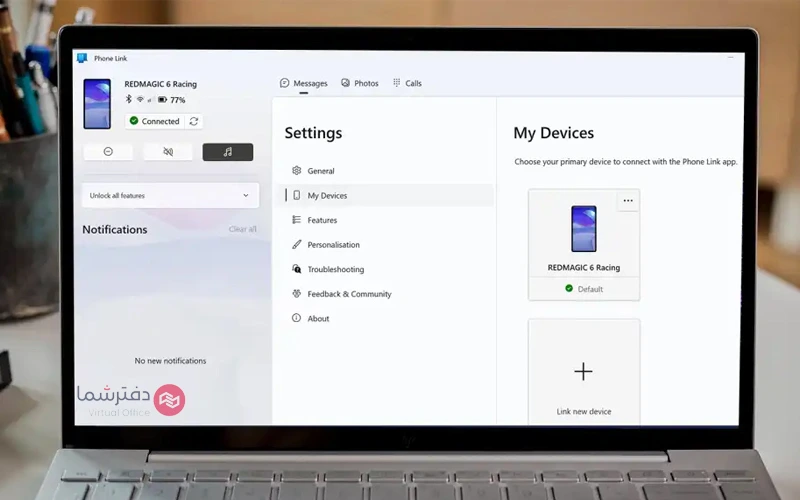
- در برنامه Phone Link به بخش Calls بروید.
- اگر برای اولین بار متصل شدهاید، لازم است اجازه دسترسی به مخاطبین و تماسها را روی گوشی تأیید کنید.
- برای برقراری تماس خروجی، از لیست مخاطبین انتخاب کنید یا شمارهگیری کنید.
- برای پاسخ به تماس ورودی، زمانی که تماسی به گوشی شما وارد میشود، یک اعلان تماس روی ویندوز به نمایش درمیآید، شما با انتخاب گزینههای پاسخ دادن (Answer) یا رد تماس (Decline) تماس را مدیریت کنید.
- صدا از طریق میکروفون و اسپیکر کامپیوتر یا هدست متصل به کامپیوتر منتقل میشود.
- توجه کنید اتصال بلوتوث در انتقال صدا در تماسها نقش اصلی را دارد، هم باید حتما بلوتوث گوشی و ویندوز روشن باشد و هم امکان استفاده از هندزفری بلوتوثی برای پاسخدادن وجود ندارد.
مشکلات رایج در اتصال گوشی به کامپیوتر و راهحلها
تأخیر در اتصال گوشی و کامپیوتر
اگر تماسها با تأخیر یا قطعی مواجه میشوند، سرعت اینترنت خود را بررسی کنید. گاهی استفاده از کابل بهجای وای فای میتواند با افزایش سرعت و پایداری اینترنت، کمککننده باشد.
مشکلات همگامسازی گوشی و کامپیوتر
مطمئن شوید که تنظیمات همگامسازی بین گوشی و کامپیوتر بهدرستی انجام شده است. در صورت مشکل، اتصال بلوتوث یا وای فای را مجدد بررسی کنید. البته ممکن است همگامسازی در گوشیهای آیفون با مشکل روبرو شود.
کاهش کیفیت صدا
اگر کیفیت صدا در تماسها کاهش یافت، از هدست یا میکروفون باکیفیت استفاده کنید و تنظیمات صوتی نرمافزار و ویندوز را چک کنید.
پیشنهاد مطالعه: برقراری تماس خروجی در پورتال امکانپذیر شد
جواب دادن به تماسهای تلفنی از طریق کامپیوتر نهتنها باعث صرفهجویی در زمان میشود، بلکه به شما کمک میکند تا حرفهایتر عمل کنید. مشترکین تلفن ابری دفتر شما، با استفاده از این روش، دیگر نیازی به دست گرفتن گوشی همراه در حین کار ندارند، زیرا از طریق پرتال دفتر شما هم میتوانند تماس خروجی بگیرند و هم با این ترفند، تماسهای ورودی را با کامپیوتر جواب دهند.
با استفاده از ابزارهای مناسب و رعایت نکات بالا، میتوانید تجربهای روان و کارآمد داشته باشید. اگر تجربهای در این زمینه دارید یا ابزار خاصی را پیشنهاد میکنید، در بخش نظرات با ما به اشتراک بگذارید!



